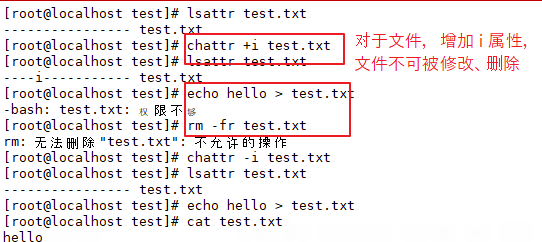一、系统管理类指令
1、uname(显示系统消息)
用于显示系统信息,比如系统类型、主机型号等。
【格式:】 uname [选项] 注: 选项: -a 或者 --all 显示全部信息 -m 或者 --machine 显示电脑型号 -n 或者 --nodename 显示主机名称 -r 或者 --release 显示操作系统发行编号 -s 或者 --sysname 显示系统名称 --version 显示版本信息 【举例:】 [root@localhost test]# uname --all
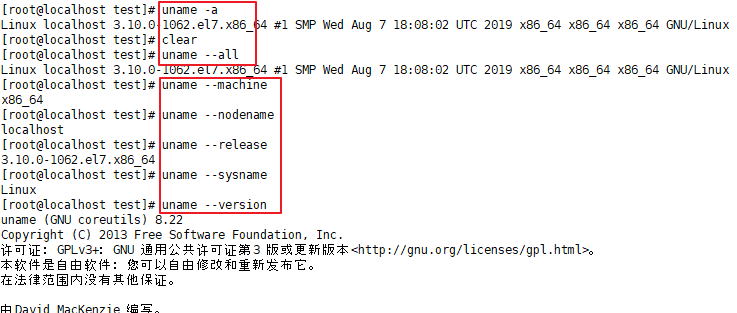
2、firewall(操作防火墙)
CentOS 7 使用 firewall 管理防火墙,不使用 iptables 管理。
使用 firewall-config 可以打开 GUI 图形界面进行操作。
使用 firewall-cmd 直接操作命令行。
使用 man firewall-cmd 可以查看帮助信息。
【格式:】 firewall-cmd [选项] 注: 选项: --state 用于查看 firewall 的状态 --reload 用于重新加载防火墙,不中断服务 --permanent 永久操作 --add-port 用于添加端口 --list-ports 用于查看已开放的端口 --remove-port 用于移除端口 --add-service 用于添加服务 --remove-service 用于移除服务 --query-service 用于查看服务是否支持 --get-services 用于查看支持的服务 --get-active-zones 用于查看已被激活的分区 【常见操作:开启、关闭防火墙】 [root@localhost firewalld]# firewall-cmd --state 用于查看防火墙的状态,一般都为 running。 或者 [root@localhost firewalld]# service firewalld status 用于查看防火墙的状态。 [root@localhost firewalld]# service firewalld start 开启防火墙 [root@localhost firewalld]# service firewalld stop 关闭防火墙 [root@localhost firewalld]# service firewalld restart 重启防火墙 【常见操作:(开放、关闭 8080 端口,在防火墙开启时进行)】 firewall-cmd --state firewall-cmd --add-port=8080/tcp firewall-cmd --reload firewall-cmd --list-port firewall-cmd --remove-port=8080/tcp 注: firewall-cmd --add-port=8080/tcp --permanent 表示永久操作
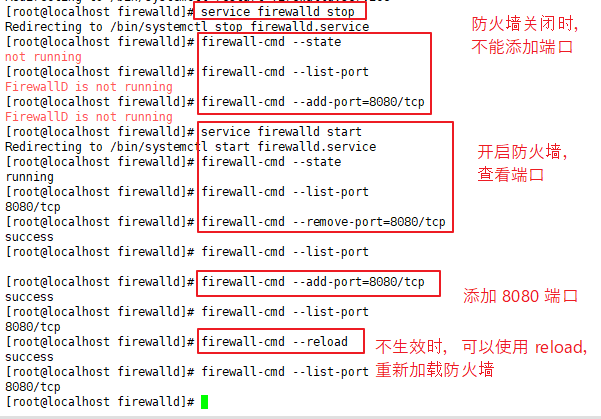
3、runlevel、systemctl、init(查看、设置系统运行级别)
(1)运行级别分类
运行级别0:系统关机状态,默认级别不能设为 0,否则不能正常启动(一启动就关机)。
运行级别1:单用户工作状态,用于系统维护、找回 root 密码等,禁止远程登录,只能在当前计算机上操作。
运行级别2:多用户状态(无网络服务)。
运行级别3:多用户状态(有网络服务)。
运行级别4:作为保留级别,未使用。
运行级别5:图形界面状态。
运行级别6:系统重启状态,默认级别不能设为 6,否则不能正常启动(一启动就重启)。
(2)一般运行级别配置文件所在位置(/etc/inittab)
查看可知 CentOS7 不使用 inittab,即使对该文件修改,也不会有影响。
使用 systemctl 去获取、设置运行级别。
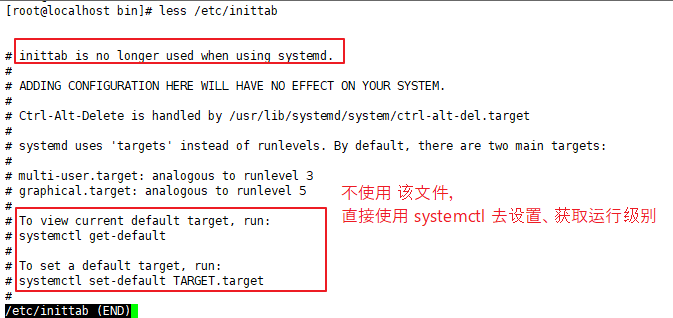
(3)查看当前运行级别
【方式一:runlevel】 runlevel 输出 上一个系统运行级别以及当前系统运行级别。 形如: N 5 N 表示系统未更换过运行级别,5 表示当前系统运行级别为 5 5 3 5 表示上一次运行级别为 5, 3 表示当前系统运行级别为 3 【方式二:】 who -r 【方式三:】 systemctl get-default 注: 运行级别对应: 0 /usr/lib/systemd/system/runlevel0.target -> poweroff.target 1 /usr/lib/systemd/system/runlevel1.target -> rescue.target 2 /usr/lib/systemd/system/runlevel2.target -> multi-user.target 3 /usr/lib/systemd/system/runlevel3.target -> multi-user.target 4 /usr/lib/systemd/system/runlevel4.target -> multi-user.target 5 /usr/lib/systemd/system/runlevel5.target -> graphical.target 6 /usr/lib/systemd/system/runlevel6.target -> reboot.target
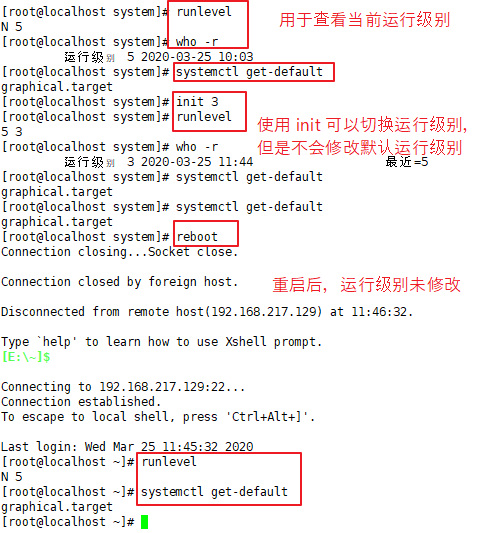

(4)修改运行级别(init、systemctl)
【方式一:(切换运行级别,但是不修改默认设置)】 init 数字 注: 数字为 0 - 6 【方式二:(修改默认运行级别)】 systemctl set-default xxx.target 设置默认级别为 xxx.target,重启系统生效 systemctl isolate xxx.target 不重启系统,将运行级别切到 xxx.target,等价于 init 【举例:】 [root@localhost system]# systemctl get-default [root@localhost system]# systemctl set-default runlevel3.target [root@localhost ~]# systemctl isolate runlevel5.target
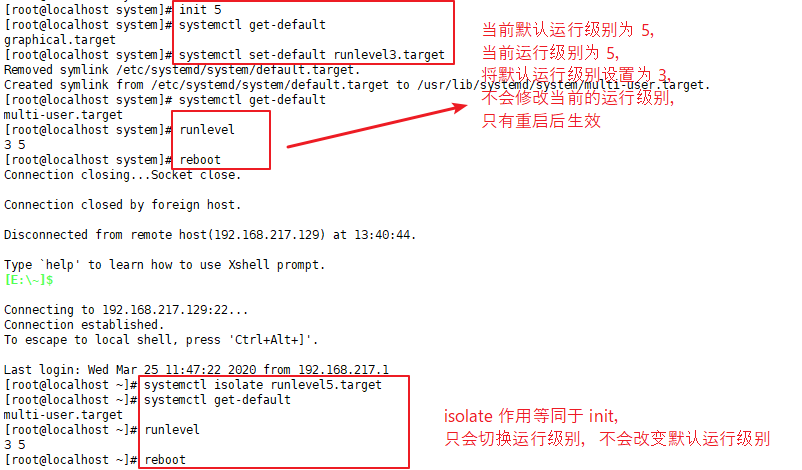
4、CentOS7 找回丢失的 root 密码
(1)解决方案:
开机进入 单用户 模式(无需密码登陆),此时设置密码即可。
(2)安全性:
由于单用户模式必须在服务器上直接操作,不能通过远程操作,既然都能接触服务器了,说明是内部人操作的,安全性也就可以得到保证。
(3)操作步骤:
Step1:开机,在引导界面使用 上下箭头切换,阻止默认引导功能。
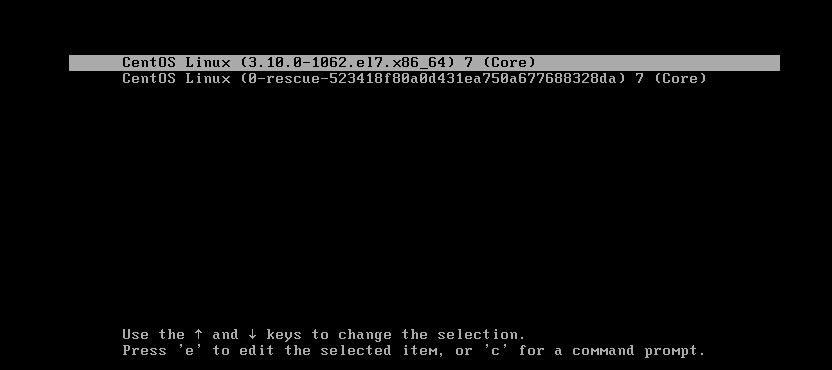
Step2:按下 e 键,进入编辑界面。如下图,在行末尾 添加 init=/bin/sh,然后Ctrl + x 进入单用户模式。
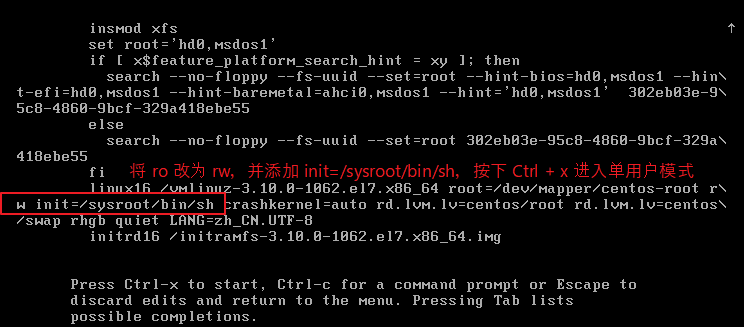
Step3:切换根目录,修改 root 用户的密码,并重启虚拟机。
若出现乱码,使用 LANG=en_US,修改
chroot /sysroot/ 切换根目录 ll LANG=en_US 出现乱码,设置语言 passwd root 修改 root 密码 touch /.autorelabel 用来使selinux的所有的关联标签发生改变,以接受新的ROOT密码 exit 离开 /sysroot 目录 reboot 重启 虚拟机
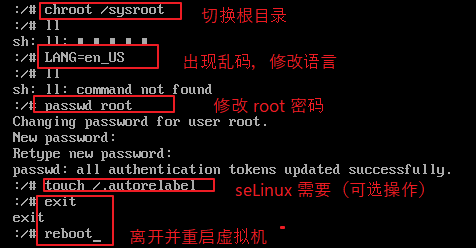
5、进程管理
(1)进程:
可以理解为 某个正在执行的程序(命令)。程序执行时,相关的代码、属性加载到内存,操作系统给其分配一个 ID,即进程 ID(PID)。
(2)进程管理:
即对系统内正在运行的进程进行管理。
可以查看当前系统所有正在运行的进程,并以此判断哪些服务被启动,哪些非法服务被启动。
可以用来杀死进程,停止不正常运行的进程。
(3)一般进程、孤儿进程、僵尸进程:
一般进程:指正常情况下,子进程由父进程创建,当子进程执行完毕,父进程取得子进程的终止状态,并回收子进程的资源。
孤儿进程:指父进程退出了,但其子进程仍在运行,此时这些子进程即为孤儿进程,被进程号 为 1的进程(即 PID = 1,一般为 init 或者 systemd)收养、并执行,执行完毕由 init 回收资源。
僵尸进程:指的是子进程结束,但父进程没有回收子进程的资源,从而子进程一致存在于内存中,此时子进程即为 僵尸进程。
(4)进程的启动:
可以分为 手动启动、任务调度启动。
【手动启动:】 所谓手动启动,即用户通过命令行输入命令,并执行。 手动启动又可分为: 前台启动、后台启动。 前台启动:通常用于执行耗时较短的命令,此时需等待当前命令执行完毕才可继续执行下个命令(可以使用快捷键 Ctrl + Z 将命令挂起),比如 ls、cd 等命令。 后台启动:通常用于执行耗时较长的命令,此时若用前台启动执行,耗时较长,可以将其转为后台执行,然后继续执行其他操作。(格式:命令 &,&前有空格)。 【任务调度启动:】 所谓任务调度启动,指的是任务可以在指定时间、指定情况下自动启动。 比如:数据库备份等。
6、ps(显示所有运行进程的信息)
用于显示运行进程的信息。
【格式:】 ps [选项] 注: 选项: aux 查看系统的所有进程 -le 查看系统的所有进程,以及进程的优先级、父进程ID -l 查看当前 shell 产生的进程,以长格式显示 aux 输出格式: USER PID %CPU %MEM VSZ RSS TTY STAT START TIME COMMAND 其中: USER 指该进程由哪个用户产生的。 PID 指该进程的 ID。 %CPU 指该进程占用 CPU 资源的百分比,占用越高越耗费资源。 %MEM 指该进程占用 物理内存 的百分比,占用越高越耗费资源。 VSZ 指该进程占用 虚拟内存 的大小,单位为 KB。 RSS 指该进程占用 实际物理内存 的大小,单位为 KB。 TTY 指该进程在哪个终端上运行。 tty1 ~ tty7 表示本地终端。 pts/0 ~ pts/255 表示虚拟终端(远程终端)。 STAT 指的是该进程状态。 D 睡眠状态,不可被唤醒。 S 睡眠状态,可被唤醒。 R 线程正在运行状态。 T 线程停止状态。 X 线程死亡状态。 Z 僵尸进程,进程已终止,但仍有部分程序在内存。 N 低优先级 < 高优先级 s 包含子进程 + 后台进程 l 指多线程 START 指的是该进程的启动时间。 TIME 指的是该进程占用 CPU 的时间(即运行时间)。 COMMAND 指的是该进程的名字。 -le 输出格式: F S UID PID PPID C PRI NI ADDR SZ WCHAN TTY TIME CMD 其中: F 指的是进程的权限。 1 表示进程可以被复制,但是不能被执行。 4 表示进程使用管理员权限。 S 指的是该进程状态。 D 睡眠状态,不可被唤醒。 S 睡眠状态,可被唤醒。 R 线程正在运行状态。 T 线程停止状态。 X 线程死亡状态。 Z 僵尸进程,进程已终止,但仍有部分程序在内存。 UID 指的是运行该进程的用户的 ID PID 指进程的 ID PPID 指进程的父进程 ID C 指该进程占用 CPU 资源的百分比,占用越高越耗费资源。 PRI priority,指该进程的动态优先级,数值越小,优先级越高。由内核动态调整, PRI(最终值) = PRI(原始值) + NI。 NI nice,指该进程的静态优先级,可手动修改,范围 -20 ~ 19,数值越小,优先级越高。普通用户只能调整自己的进程且只能调高 NI, 范围为 0 ~ 19。 ADDR 指该进程在内存的地址。 SZ 指该进程占用的内存空间。 WCHAN 指该进程是否运行, - 表示运行。 TTY 指该进程在哪个终端上运行 TIME 指的是该进程占用 CPU 的时间(即运行时间)。 CMD 指的是该进程的名字。 【举例:】 [root@localhost test]# ps aux | grep pts/* [root@localhost test]# ps -le | grep pts/* [root@localhost test]# ps -l
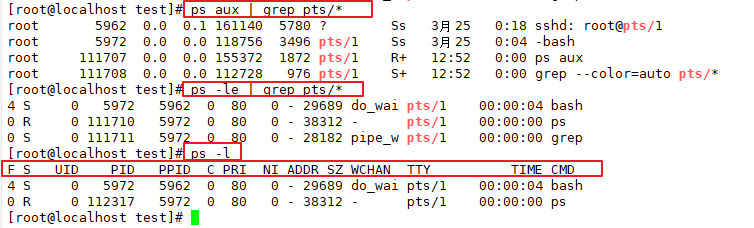
7、pstree(以树形结构显示进程间的关系)
【格式:】 pstree [选项] PID/用户名 注: 选项: -p 树的节点上显示 PID 【举例:】 [root@localhost test]# pstree -p
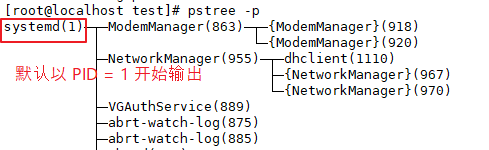
8、top(动态查看进程的运行状态)
提供一个交互界面,可以方便查看进程的运行状态。
【格式:】 top [选项] 注: 选项: -d 秒数 指定每个几秒 更新一次 top,默认 3 秒 -n 次数 指定 top 执行的次数 -b 批处理输出,一般与 -n 连用,将 top 内容重定向到文件 -p PID 查看指定 PID 的进程 -u 用户名 查看指定 用户 的进程 【举例:】 [root@localhost test]# top -p 1,2 -b -n 2 > test.txt &

top 输出分析:

【top 输出第一行:(显示系统信息)】 top - 14:41:14 up 1 day, 23:00, 1 user, load average: 0.00, 0.01, 0.05 注: 14:41:14 表示当前系统时间 up 1 day, 23:00 表示当前系统运行时间 1 user 表示当前登录系统的用户总数为 1 load average: 0.00, 0.01, 0.05 表示系统在前 1 分钟、5 分钟、15分钟的平均负载。 【top 输出第二行:(显示进程信息)】 Tasks: 2 total, 0 running, 2 sleeping, 0 stopped, 0 zombie 注: 2 total 表示当前查询到的进程总数为 2 0 running 表示正在运行的进程数为 0 2 sleeping 表示正在睡眠的进程数为 2 0 stopped 表示正在停止的进程数为 0 0 zombie 表示僵尸进程数为 0 【top 输出第三行:(显示 CPU 信息,网上白嫖的,不太明白具体含义,混个眼熟)】 %Cpu(s): 0.0 us, 0.0 sy, 0.0 ni,100.0 id, 0.0 wa, 0.0 hi, 0.0 si, 0.0 st 注: 0.0 us 表示用户模式占用 0% 0.0 sy 表示系统模式占用 0% 0.0 ni 表示改变过优先级的进程占用 0% 100.0 id 表示空闲 CPU 占用 100.0% 0.0 wa 表示等待输入、输出进程占用 0% 0.0 hi 表示硬中断请求服务占用 0% 0.0 si 表示软中断请求服务占用 0% 0.0 st 表示虚拟时间百分比 【top 输出第四行:(显示物理内存信息)】 KiB Mem : 3861364 total, 2133256 free, 935192 used, 792916 buff/cache 注: 3861364 total 物理内存总量 2133256 free 空闲内存量 935192 used 已使用内存量 792916 buff/cache 缓冲、缓存内存量 注: buff 缓冲,向硬盘写数据时,将数据先放置在缓冲区,再一次写入,提高数据写入的性能。 cache 缓存,从内存中读数据时,将数据先放置在缓存区,再一次读入,挺高数据读取的性能。 【top 输出第五行:(显示交换分区信息)】 KiB Swap: 2097148 total, 2097148 free, 0 used. 2622372 avail Mem 注: 2097148 total 交换分区总量 2097148 free 空闲交换分区量 0 used 已使用交换分区量 2622372 avail Mem 可用分区量 【top 输出第七行:】 PID USER PR NI VIRT RES SHR S %CPU %MEM TIME+ COMMAND 其中 PID 指进程 ID USER 指进程所属的用户 PR 指进程动态优秀级 NI 指进程静态优先级 VIRT 指进程占用的虚拟内存大小 RES 指进程占用的物理内存大小 SHR 指进程占用的共享内存大小 S 指进程状态(stat) %CPU 指进程占用 CPU 百分比 %MEM 指进程占用 内存 百分比 TIME+ 指进程占用 CPU 的时间 COMMAND 指进程名 交互界面常用按键: Q 退出 top 。(Ctrl + C 也行) P 按照 CPU 占用率降序排序(默认, %CPU)。 M 按照 内存 使用率降序排序(%MEM)。 N 按照 PID 降序排序(PID)。 T 按照 占用 CPU 时间排序(TIME+)。
9、lsof(显示进程打开的文件)
【格式:】 lsof [选项] 注: -c 字符串 列出以字符串开头的进程打开的文件 -u 用户名 列出某用户的进程打开的文件 -p PID 列出某进程打开的文件 +d 文件路径 列出某个目录下打开的文件 【举例:】 [root@localhost test]# lsof +d /usr/bin

10、kill、killall、pkill(终止进程)
kill 向操作系统发送一个信号和进程PID,操作系统根据该信号类型对进程处理。
kill 指令不一定能终止进程,只有系统接收终止信号并成功处理才会终止进程。
kill 只能根据 PID 去终止进程。
killall 通过进程名去终止一系列进程。
pkill 通过进程名去终止一系列进程,可以用于踢出登陆的用户。
【kill 格式:】 kill [信号] PID 注: 常用信号: -1 重启进程 -2 结束进程,并不强制,比如 Ctrl + C -9 强制终止进程 -15 默认信号,正常结束进程 【killall 格式:】 killall [选项] [信号] 进程名 注: 选项: -i 提示信息 -l 忽略进程名大小写 【pkill 格式:】 pkill [信号] 进程名 pkill [-t 终端号(TTY)] 【举例:】 [root@localhost ~]# kill -9 7777 [root@localhost ~]# killall -9 sshd [root@localhost ~]# pkill -9 sshd [root@localhost ~]# kill -9 -t pts/1
11、jobs、fg、bg(后台命令管理)
对于一些执行时间较长的命令,如果使用前台交互的方式,则需要等待很长时间,一般将其放到后台处理,这样前台可以操作其他命令,提高工作效率。
在命令后添加" &",&前有空格,则该命令将转为后台执行,并返回一个进程 PID,但是如果命令有输出,仍会输出到屏幕。一般可以将输出重定向到某个文件。
使用快捷键 Ctrl + Z 可以挂起进程,后台可见。
使用快捷键 Ctrl + C 可以终止进程。
使用命令 jobs 可以查看当前终端放入后台的进程。
使用命令 bg 可以将后台进程在后台执行。
使用命令 fg 可以将后台进程转为前台执行。
【后台命令格式:】 命令 & 【jobs 格式:】 jobs [选项] 注: 选项: -l 列出所有进程并列出进程的 PID -p 只列出进程的 PID -r 只列出运行中的进程 -s 只列出停止的进程 【bg 格式:】 bg %N 注: 使用命令 bg %N 可以使挂起的第 N 个线程在后台运行,若没有 %N,则表示执行最后一个进程。 【fg 格式:】 fg %N 注: 使用命令 fg %N 可以使挂起的第 N 个线程在前台运行,若没有 %N,则表示执行最后一个进程。 注: 对于后台运行的进程,仍会将结果输出到控制台,干扰工作, 所以如果后台执行的进程有大量输出,可以将其重定向到某个文件。 比如: 想要后台执行 find / -name "*" , 可以写成 find / -name "*" > test.txt & 文件名可以任意取,但是最好不要与目录下的文件重名。 【举例:】 [root@localhost test]# find / -name "*" > test.txt &

12、crontab(设置定时任务调度)
任务调度指的是系统在某个时间执行特定的命令或程序。
可以查看配置文件 /etc/crontab.

【格式:】 crontab [选项] 注: 选项: -e 编辑定时任务,会打开一个空文件,与 vim 操作一致。 -l 查询定时任务 -r 删除当前用户所有定时任务 编辑格式说明: * * * * * 命令 其中: 第一个 * 号表示 分钟(0 - 59)。 第二个 * 号表示 小时(0 - 13)。 第三个 * 号表示 月中的天数(1 - 31)。 第四个 * 号表示 月(1 - 12)。 第五个 * 号表示 星期(0 - 7, 其中 0 和 7 均表示星期天)。 时间可以用特殊符号组合: 逗号 , 表示不连续的时间,比如 "1, 3, 7 * * * * 命令",表示每小时的 1, 3, 7 分钟执行一次。 减号 - 表示连续时间,比如 "1-3 * * * * 命令",表示每小时的 1 到 3 分钟执行一次命令。 除号 / 表示每隔多久执行一次,比如 "*/3 * * * * 命令",表示每隔 3 分钟执行一次命令。 注意事项: 最小有效时间为 分钟,最大有效时间为 月,即不能指定秒、年去执行。 5个时间以及命令不可省,不确定时间可以使用 * 表示任意时间。 日期与星期尽量不要同时设置,容易出错。 【举例:】 [root@localhost ~]# crontab -e [root@localhost ~]# crontab -l * * * * * /usr/bin/ll >> /root/test/hello.txt
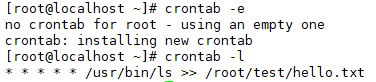
若出现无法执行 crontab 任务的情况,排查错误。
Step1:查看语法是否正确,是否添加任务成功。
使用 crontab -e 编辑后,一般存放于 /var/spool/cron/用户名 下。
* * * * * ll >> /root/test/hello2.txt

Step2:查看 crond 任务是否正常启动。(一般开机自启动,可选操作)
crond 服务是 crontab 的守护线程。
service crond status 查看 crond 的状态
service crond start/stop/restart 启动/停止/重启 crond 服务
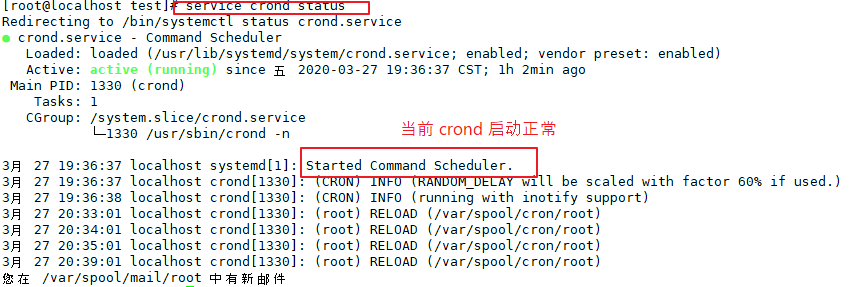
Step3:查看任务日志是否正确执行。(出现错误会发送邮件 Mail)
【查看任务执行日志】 tail -f /var/log/cron 可以不停的监听文件的变化 【查看邮箱:】 tail -f /var/spool/mail/root
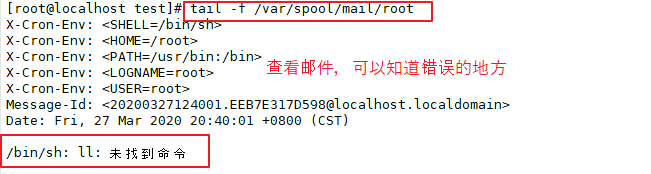
Step4:修改错误即可。
[root@localhost test]# crontab -e * * * * * /usr/bin/ls >> /root/test/hello2.txt [root@localhost test]# crontab -l
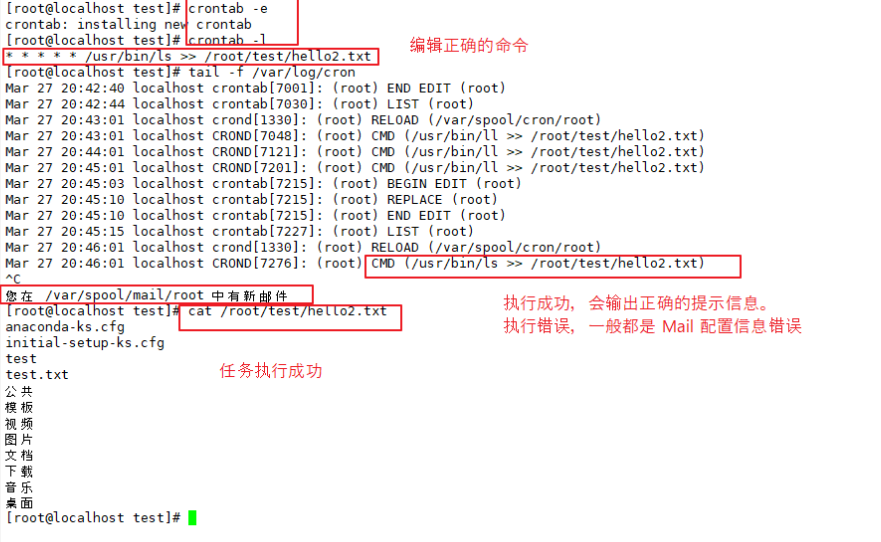
Step5:如果执行没效果,也没有收到邮件,可以查看邮件是否配置有问题,找到 /etc/postfix/main.cf,修改里面的内容。
【编辑文件:】 vim /etc/postfix/main.cf 【修改内容:】 inet_interfaces = all inet_protocols = all

Step6:重启 postfix 服务
service postfix restart
service postfix status
Step7: 可能存在重启 postfix 失败的情况(视情况分析)
我遇到的情况是 缺少 libmysqlclient.so.18 依赖。查找 find / -name "*libmysqlclient.so.18*" , 确实不存在该文件。
装 mysql 的时候漏了,mysql-community-libs-compat-8.0.11-1.el7.x86_64.rpm,下载安装后,成功解决。
二、用户、用户组管理
用于管理用户,对于服务器而言,是由一个团队进行维护,而不同的用户所对应的权限应该是不同的,这样可以提高安全性。
1、用户、用户组
(1)用户
Linux 是多用户多任务的操作系统,即 Linux 支持多个用户同一时间登陆。
不同的用户具备不同的操作权限,在权限内完成相应的任务,从而达到多用户多任务的性能。
想要登陆 Linux,需要向系统管理员申请一个用户名,这个用户名是唯一的(UID号唯一),每个用户分别对应自己的家目录(家目录一般为 /home/用户名)。
(2)用户组
用户组是具有相同特征的用户的集合,可以简化用户的管理。
举例:
对于某个文件,某些用户只有读的权限,现在需要给用户添加写的权限,如何做?
方式一:可以一个用户一个用户的添加权限,但是如果用户过于庞大,这样效率太低。
方式二:可以增加一个用户组,这个组对该文件有写的权限,将用户归于这个组,则用户就拥有了写的权限。之后通过操作用户组,可以很方便的修改多个用户的权限。
(3)用户、用户组之间的关系
一对一:即一个用户对应一个用户组,该用户具备该组的权限。
一对多:即一个用户对应多个用户组,该用户具备多个组的权限。
多对一:即多个用户对应一个用户组,这些用户具备同一个组的权限。
多对多:即一个用户可以存在多个用户组中。一个用户组可以存在多个用户。
(4)UID、GID
UID 指的是用户 ID,即 User ID,用于指明用户。
GID 指的是组 ID,即 Group ID,用于指明用户所属的组。
2、配置文件
(1)/etc/passwd
是系统用户的配置文件,存储了系统中所有用户的基本信息,且所有用户对其都有读的权限。
【格式:】 用户名:密码:UID:GID:描述信息:主目录:默认shell 注: : 表示分隔符,没有实际意义。 用户名: 指代表用户身份的字符串。 密码: x 表示用户设有密码,密码存放在 /etc/shadow。 UID: 即用户 ID,范围 0 ~ 65535. 0 表示系统管理员。 1 ~ 499 系统用户。 500 ~ 65535 普通用户。 GID: 即初始组 ID。用于标识当前用户存在于哪个组。 初始组:用户创建的同时创建的组。 附加组:用户切换的组(非初始组)。 比如: root 用户创建时产生一个 root 组,手动增加一个 user 组,并将 root 用户添加到 user 组中, 那么 root 组即为初始组,user 组为附加组。 描述信息:(可选) 描述用户。 主目录: 即用户的家目录,比如 root 的家目录为 /root,普通用户的家目录为 /home/用户名。 默认 shell : shell 是 Linux 的命令解释器(默认 bash),即将命令转换成机器语言,从而被计算机执行。 /bin/bash 相当于正常用户,可以使用命令行敲命令。 /sbin/nologin 不能正常登陆系统,不可以使用命令行。 【举例:】 [root@localhost ~]# cat /etc/passwd | grep root root:x:0:0:root:/root:/bin/bash operator:x:11:0:operator:/root:/sbin/nologin
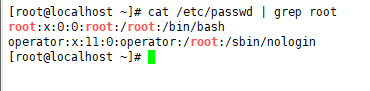
(2)/etc/shadow
用户保存用户的密码,只有 root 用户拥有读权限,其余用户不行。
若忘记 root 密码,可以通过单用户模式,利用 passwd 去修改密码。
【格式:】 用户名:加密的密码:最后一次修改的时间:最小修改时间间隔:密码有效期:密码变更前的警告天数:密码过期的宽限时间:账号失效时间:保留字段 注: : 表示分隔符,没有实际意义。 用户名: 指代表用户身份的字符串。 加密的密码: 采用 SHA512 散列加密,* 或者 !! 表示需要密码登陆。 最后一次修改的时间: 指的是从 1970年1月1日开始计算的天数。 最小修改时间间隔: 指的是密码修改时间间隔,若为 0 表示随时可以修改,若为 10 表示 10 天后才可修改。 密码有效期: 默认为 99999 天,相当于长期有效。 密码变更前的警告天数: 距离密码过期的前 n 天,发送变更密码的消息。 密码过期的宽限时间: 即密码失效后,在 n 天内仍可以登陆,但之后就不能登陆了。 账号失效时间: 从 1970年1月1日,开始计算,超过时间则账号不能使用。 保留字段: 保留。 【举例:】 [root@localhost ~]# cat /etc/shadow | grep root root:$6$6GJnWVfg$Nu15dt6dcFscJ.HOPeHeh50aUiKjzqqQgSiTHwequ7AIWEidI5UyFvPXymyMXfLolT.czNsSEHnLYcABVnhes1:18346:0:99999:7:::

(3)/etc/group
用于存放组的信息。
【格式:】 组名:密码:GID:用户列表(附加组) 注: : 表示分隔符,没有实际意义。 组名: 用户组名称。 密码: x 表示密码,存放于 /etc/gshadow 中。 GID: 用户组 ID。 用户列表: 列出每个组包含的用户。若为初始组,则不显示。 【举例:】 [root@localhost ~]# cat /etc/group | grep root root:x:0:

(4)/etc/gshadow
用于存放组的密码。
【格式:】 组名:加密密码:组管理员:组用户列表 注: : 表示分隔符,没有实际意义。 组名: 用户组名称。 加密密码: 为 空 表示没有密码(通常没有密码)。 组管理员: 用于管理组(基本不用)。 组用户列表: 显示用户。 【举例:】 [root@localhost ~]# cat /etc/gshadow | grep root root:::

3、useradd(添加用户)
用户添加用户。
【格式:】 useradd [选项] 用户名 注: 默认情况下, useradd 使用了很多选项内容,不用专门指定。 选项: -g 组名 指定初始组。 -G 组名 指定附加组。 -u UID 指定用户 ID。 -d /目录 指定用户家目录(指明绝对路径)。 -s shell 指定默认的shell(默认 /bin/bash)。 【举例:】 [root@localhost ~]# useradd jack [root@localhost ~]# cat /etc/passwd | grep jack [root@localhost ~]# cat /etc/shadow | grep jack [root@localhost ~]# cat /etc/group | grep jack [root@localhost ~]# cat /etc/gshadow | grep jack

4、passwd(修改用户密码)
用于指定用户密码、修改用户密码。
【格式:】 passwd [选项] 用户名 注: 选项: -S 用于查看用户密码状态,仅 root 用户可用。 -l 用于锁定用户(即密码失效),不准用户登录,仅 root 用户可用。 -u 用于解锁用户(与 -l 对应),仅 root 用户可用。 【举例:】 [root@localhost ~]# passwd jack [root@localhost ~]# passwd -S jack
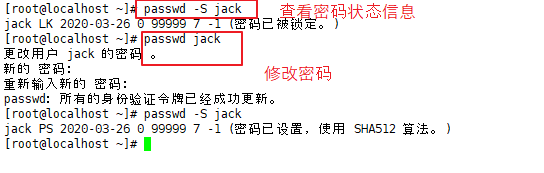
5、id、whoami、who am i(查询用户信息)
id 用于显示当前用户、用户组、以及组信息。
whoami 用于显示当前操作的用户的名称。
who am i 用于显示当前登录用户的名称。
【id 格式:】 id [选项] 用户名 注: 选项: -un 显示用户名 -g 显示用户组 ID 【whoami 格式:(等价于 id -un)】 whoami 【who am i 格式:】 who am i 【举例:】 [root@localhost ~]# id root [root@localhost ~]# whoami [root@localhost ~]# who am i
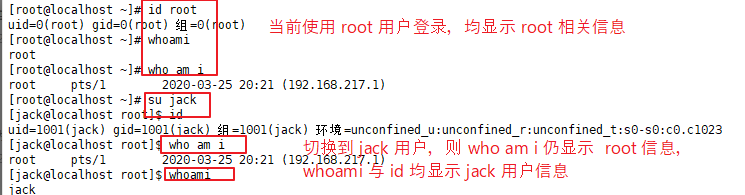
6、userdel(删除用户)
用于删除用户、用户家目录。
删除 /etc/passwd 等配置文件中相关信息。
【格式:】 userdel [选项] 用户名 注: 选项: -r 表示删除用户的同时删除用户家目录。 【举例:】 [root@localhost ~]# find / -user jack [root@localhost ~]# userdel jack
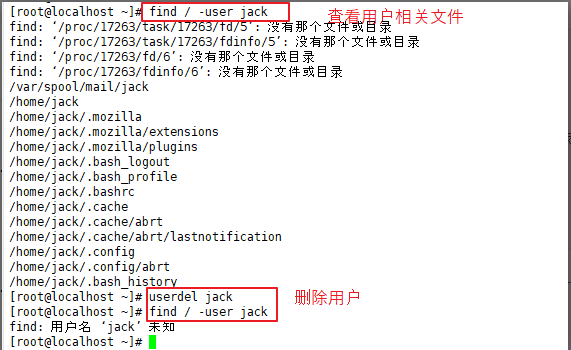
7、su(切换用户)
用于实现多个用户间来回切换。权限高的用户切换到权限低的用户,不需要密码,反之需要。
使用 exit 退出切换的用户。
【格式:】 su [选项] 用户名 注: 选项: - 切换用户,且同时切换工作环境(环境变量改变)。 【举例:】 [root@localhost ~]# su - lyh [lyh@localhost ~]$ exit
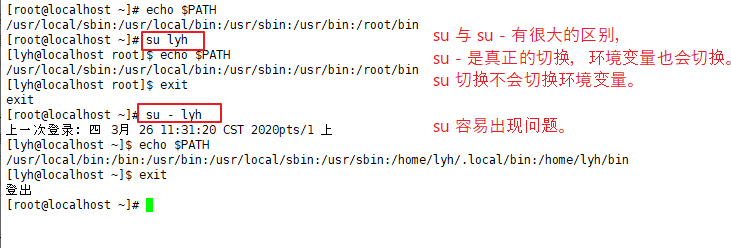
8、usermod(修改用户信息)
用于修改用户、用户组的相关信息。
基本与 useradd 类似,是对 useradd 的一个补充。
【格式:】 usermod [选项] 用户名 注: 选项: -c 修改用户描述信息,修改 /etc/passwd 文件。 -d 修改用户的主目录,修改 /etc/passwd 文件。 -u 修改用户的用户ID,修改 /etc/passwd 文件。 -g 组名 修改用户的初始组,修改 /etc/passwd 文件。 -G 组名 修改用户的附加组,即相当于将用户加入其他组,修改 /etc/group 文件。每次修改会覆盖掉之前的修改。 -s 修改用户的默认shell。 【举例:】 [root@localhost ~]# usermod -G root lyh
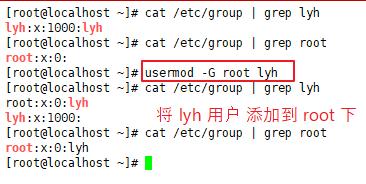
9、groupadd(添加用户组)
【格式:】 groupadd [选项] 组名 注: 选项: -g GID 指定用户组 GID -r 创建系统用户组 【举例:】 [root@localhost ~]# groupadd testGroup1 [root@localhost ~]# groupadd -g 1010 testGroup2 [root@localhost ~]# groupadd -r testGroup3 [root@localhost ~]# cat /etc/group | grep testGroup*
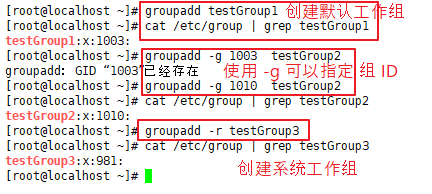
10、groupdel(删除用户组)
慎用,随意删除用户组可能导致系统不能正常运行。
【格式:】
groupdel 用户组名
【举例:】
[root@localhost ~]# groupdel testGroup1
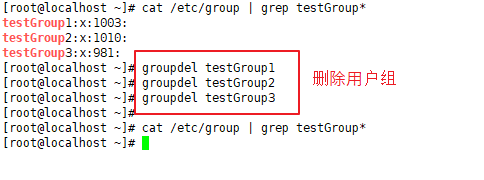
11、groupmod(修改用户组)
【格式:】 groupmod [选项] 组名 注: -g GID 修改组 ID -n 新组名 修改组名 【举例:】 [root@localhost ~]# groupmod -g 1010 testGroup1 [root@localhost ~]# groupmod -n testGroup2 testGroup1
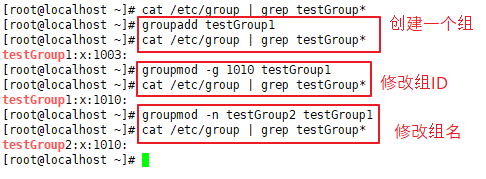
12、gpasswd(管理用户组)
gpasswd 可以管理用户组,交换控制权限、移除添加用户等。
usermod 可以修改用户的附加组,但每次修改都会移除上一次的修改记录,但是使用 gpasswd 不会。
【格式:】 gpasswd [选项] 组名 注: 选项: -A user1,user2... 将组控制权限给 user1...等用户,仅 root 操作 -M user1,,user2... 将 user1,user2... 加入组中 -a user 将用户加入组 -d user 将用户从组中移除 【举例:】 [root@localhost /]# gpasswd -M jack1,jack2 testGroup2
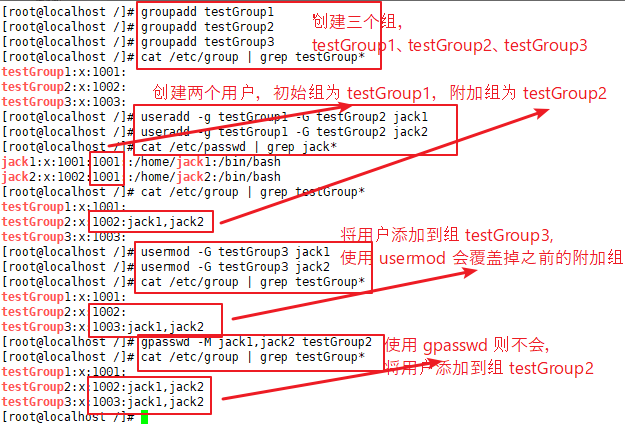
三、文件权限管理
所谓文件权限管理,即针对不同的用户设置不同的文件访问权限(读、写、执行)。
比如:
一台服务器由一个团队在维护,如果每个人都用 root 权限,那么删库跑路等乱搞系统的事情难免发生。应该对不同的用户,设置不同的文件访问权限,这样才可以防止进行一些误操作。
1、文件权限分析
(1)可以使用 ls - l 查看文件权限。
【格式:】 文件类型、权限 目录个数或者硬链接个数 用户名 组名 文件、目录大小 最后修改日期 文件、目录名 【举例:】 drwxr-xr-x. 2 root root 53 3月 24 17:38 test 分析: drwxr-xr-x 指的是文件类型、权限。由 10 个字符组成。 其中 第一个字符: d 指的是 文件类型(d 为目录, - 为文件, l 为链接,还有 b ,c, s等) 第二 ~ 四字符: rwx 指的是文件拥有者的权限,即 User 的权限。r 表示可读、w 表示可写、x 表示可执行。 第五 ~ 七字符: r-x 指的是文件所在组的权限,即 Group 的权限。 第八 ~ 十字符: r-x 指的是组外其他用户对该文件的权限,即 Other 的权限。
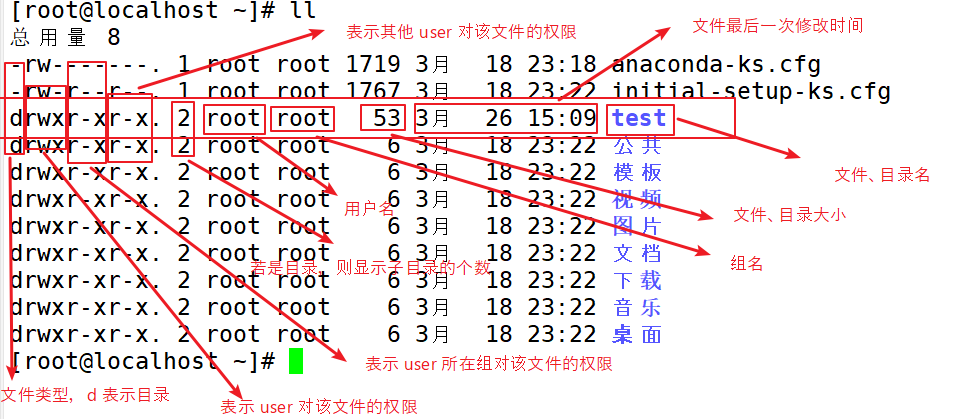
(2)文件权限详细分析:
文件权限分三个部分,每个部分分别由三个字符组成(r, w, x)。 rwx r-x r-x rwx 对于目录来说 r 表示可查看目录(ls)。 w 表示可创建、删除、重命名目录。 x 表示可以进入该目录。 - 表示没有该权限。 rwx 对于文件来说 r 表示可查看、读取文件。 w 表示可修改文件,但不一定能删除(只有目录有 w 权限后才能删除)。 x 表示可以执行该文件。 - 表示没有该权限。 可以通过数字表示文件权限。 r = 4, w = 2, x = 1. rwx r-x r-x 可以表示为 7 5 5。 文件权限三部分分别为 : 文件所属用户的权限 文件所属组的权限(也即组内其他用户的权限) 组外其他用户对该文件的权限 【举例:】 现有一个文件夹 java,三个用户 jack1, jack2, jack3,两个组 testGroup1, testGroup2. 其中 jack1,jack2 属于 testGroup1 组。jack3 属于testGroup2 组。 修改 java 文件夹用户、用户组,使文件夹所属用户为 jack1,所属用户组为 testGroup1。 修改 java 文件夹权限为 750,即 rwx r-x --- 则 jack1 拥有 rwx 权限。因为jack1 属于文件所属用户。 jack2 拥有 r-x 权限。因为 jack2 不属于文件所属用户,但属于 testGroup1 文件组。 jack3 拥有 --- 权限。因为 jack3 既不属于文件所属用户,也不属于 testGroup1 文件组,属于其他用户。 [root@localhost test]# useradd -g testGroup1 jack1 [root@localhost test]# useradd -g testGroup1 jack2 [root@localhost test]# useradd -g testGroup2 jack3 [root@localhost test]# mkdir java [root@localhost test]# chmod 750 java [root@localhost test]# chown jack1:testGroup1 java

2、chgrp(修改文件、目录所属的用户组)
用于改变文件、目录所属的用户组。
用户组不存在时会报错。
【格式:】 chgrp [选项] 用户组 文件、目录名 注: 选项: -v 显示执行过程。 -R 用于递归处理,将目录下的子目录、文件一起处理。 【举例:】 [root@localhost test]# touch test.txt [root@localhost test]# groupadd testGroup1 [root@localhost test]# chgrp -v testGroup1 test.txt [root@localhost test]# ll
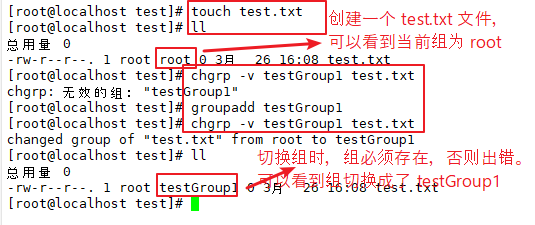
3、chown(修改文件、目录所属的用户、用户组)
可以用于修改文件、目录所属的用户。也可以修改用户组。
【格式:】 chown [选项] 用户 文件名 chown [选项] 用户:用户组 文件名 注: 选项: -v 显示处理流程。 -R 表示递归处理子目录、文件。 【举例:】 [root@localhost test]# touch test.txt [root@localhost test]# chown lyh:testGroup1 test.txt [root@localhost test]# chown root test.txt [root@localhost test]# ll
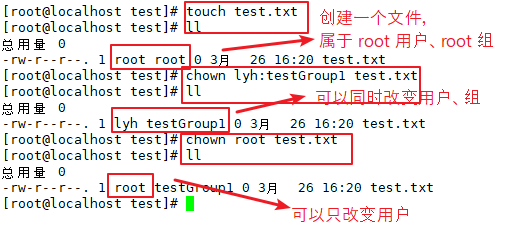
4、chmod(修改文件、目录的权限)
手动修改文件、目录的权限。
【格式一:(数字形式)】 chmod [选项] 数字权限值 文件 注: 选项: -v 显示处理流程。 -R 表示递归处理子目录、文件。 数字权限值: rwx 4 + 2 + 1 = 7 r-x 4 + 0 + 1 = 5 r 4 + 0 + 0 = 4 【格式二:(字母形式)】 chmod [选项] 字母[+-=]权限字符串 文件 注: 选项: -v 显示处理流程。 -R 表示递归处理子目录、文件。 字母: u 指 user,文件所有者 g 指 group,文件所在组 o 指 other,其他组的用户 a 指 all,所有用户 [+-=]: + 指增加权限 - 指删除权限 = 指设定权限 权限字符串: rwx r-x r 【举例:】 [root@localhost test]# touch test.txt [root@localhost test]# chmod -v 711 test.txt [root@localhost test]# chmod -v u-x,go+r test.txt
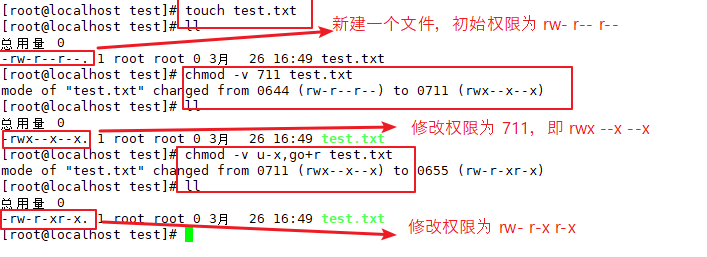
5、umask(修改文件、目录默认权限)
Linux 创建新的文件、目录时,会有一个默认的权限。使用 umask 可以获取并修改。
对于 root 用户,用户默认权限为 0022。
对于 普通用户,用户默认权限为 0002。
对于文件,最大默认权限为 666,即 rw- rw- rw-,默认任何用户不能执行文件。
对于目录,最大默认权限为 777,即 rwx rwx rwx。
而计算公式一般为
文件目录默认权限 = (文件、目录最大的权限) - (用户默认权限)
注:
此处 - 表示 移除。
举例:
root 用户,默认权限为 0022,即 --- -w- -w-。
此时创建的文件默认权限为 (rw- rw- rw-) - (--- -w- -w-) = rw- r-- r--
此时创建的目录默认权限为 (rwx rwx rwx) - (--- -w- -w-) = rwx r-x r-x
【格式:】 unmask 用于获取当前用户的默认创建权限值 unmask 权限值 用于设置当前用户默认创建的权限值,重启虚拟机失效。可在配置文件 /etc/profile 中修改,使其永久生效。 【举例:】 [root@localhost test]# umask
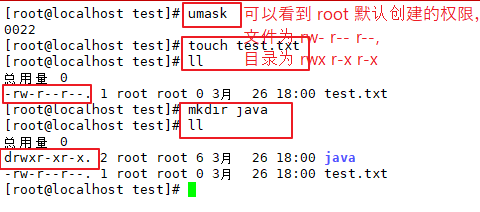
6、lsattr(查看文件、目录的隐藏属性)
用于显示文件、目录的隐藏属性。
【格式:】 lsattr [选项] 文件、目录名 注: 选项: -a 用于显示当前目录下的文件、目录的隐藏属性,包括隐藏文件,不显示子目录 -d 用于显示当前目录的隐藏属性。 -R 用于显示当前目录的子目录的隐藏属性。 【举例:】 [root@localhost test]# lsattr -a java/ [root@localhost test]# lsattr -d java/ [root@localhost test]# lsattr -R java/
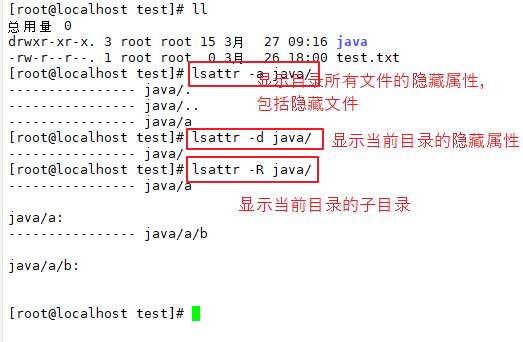
7、chattr(设置文件、目录的隐藏属性)
root 用户使用。
用于改变文件的隐藏属性。使文件不可删、不可修改等。
【格式:】 chattr [+-=][选项] 文件、目录 注: +-=: + 指添加 - 指移除 = 指设置 选项: i 作用于文件,则文件不可被修改。作用于目录,目录下不可增删文件,但可以修改文件。 a 作用于文件,文件只能追加数据,不能删除、修改数据。作用于目录,只允许在目录下创建、修改文件,不能删除文件。 【举例:】 [root@localhost test]# chattr +i test.txt [root@localhost test]# lsattr test.txt